رفع مشکل قفل شدن آیفون روی لوگوی اپل در آپدیت IOS 14
در این مقاله میخواهیم دلیل قفل شدن آیفون روی لوگو اپل هنگام آپدیت IOS 14 را بررسی کنیم و روشهایی برای حل آن معرفی کنیم.
اگر از کاربران اپل باشید و حداقل از یکی از محصولات این شرکت استفاده میکنید، احتمالاً میدانید که نسخهٔ جدید سیستم عامل iOS و iPadOS به تازگی منتشر شده است.
اپل هر سال مراسمی را تحت عنوان WWDC برگزار میکند که در آن به معرفی دستآورد و فناوریهای جدیدی که در سال گذشته به آن دست یافته میپردازد اما در سال ۲۰۲۰ به دلیل شرایطی که در سراسر دنیا حاکم بود، اپل مجبور شد که این همایش را به صورت آنلاین و اینترنتی برگزار نماید و در آن سیستم عاملهای iOS 14، iPadOS 14 و... معرفی شدند.
این حرف درباره iOS 14 و iPadOS 14 نیز صدق میکند و از این قضیه مستثنی نیستند.
نکته: این مقاله برای آیفونها و هم برای آیپدها نوشته شده و مشکلات و راهحلهایی که برای قفل شدن آیفون روی لوگو اپل را در ادامه مورد بررسی قرار میدهیم، بر روی دو دستگاه به درستی کار خواهد کرد.
قفل شدن آیفون روی لوگو اپل در iOS 14

همانطور که اشاره شد سیستم عاملها در زمان عرضه عاری از عیب نیستند و همین باعث ایجاد مشکلاتی خواهد شد.
پس از انتشار آپدیت iOS 14 و زمانی که افراد در حالِ نصبِ آن بودند، گزارشهایی به دست شرکت اپل رسید که بعضی از آنها در زمان نصب یا پس از نصب iOS 14 صفحه نمایش آیفون سیاه شده و اصطلاحاً دستگاه بالا نمیآید.
البته احتمال وقوع این مشکل بسیار نادر است ولی با اینحال بعضی از کاربران آیفون و آیپد اعتراض کردهاند که بعد از آپدیت iOS 14 و iPadOS دیگر دستگاه به درستی کار نمیکند و صفحهای سیاه با لوگوی شرکت اپل نمایش داده میشود که هر چقدر صبر کنید، حالت صفحه تغییر پیدا نخواهد کرد.
همچنین ممکن است در صفحه نمایش آیفونتان به جای نمایش لوگو اپل، درخواست اتصال کابل شارژ آیفون به لپتاپ یا کامپیوتر را داشته باشد.
لازم به ذکر است که اپل به این مشکل «Bricked» میگوید و نیازی به نگرانی نیست. با انجام یکسری مراحل میتوانید این عیب را رفع کنید.
دلیل گیر کردن یا قفل شدن صفحه آیفون روی لوگو اپل پس از آپدیت به iOS 14 و زمانی که در حال نصب آن هستید، خیلی مشخص نیست و نمیتوان با اطمینان دربارهی آن نظر داد ولی معمولاً این عیب زمانی پیش میآید که در حال دانلود آپدیت IOS جدید بودهاید؛ زیرا ممکن است که اینترنت شما قطع و وصل شده و فایل اصلی سیستم عامل ناقص دانلود شده باشد یا حتی میتوان دلیل قفل شدن صفحه آیفون روی لوگوی اپل را به باگها یا خطاهای سهوی سیستم نیز مرتبط دانست.
آموزش رفع مشکل قفل شدن آیفون روی لوگو اپل

اگر به هر دلیلی در هنگام نصبِ iOS 14 یا iPadOS 14 به مشکل خوردهاید و صفحه آیفون یا آیپدتان لوگوی اپل را نشان میدهد و سیستم عامل بالا نمیآید، باید ۳ مرحله را دنبال کنید که قبل از انجام آنها باید از نصب برنامهای مطمئن شوید.
پیش از انجام هر کاری، شما نیاز به یک کامپیوتر یا لپتاپ دارید که سیستم عامل آن ویندوز و ترجیحاً MacOS باشد.
اگر کامپیوتر شما ویندوزی هست باید نرمافزار «iTunes» را دانلود و نصب کنید. اگر مکبوک دارید و نسخهٔ سیستم عامل آن قدیمیتر از Catalina هست، همچنان نیاز به نصب و استفاده از iTunes دارید اما اگر مکبوکِ شما به نسخهٔ جدیدتر از Catalina آپدیت شده، میتوانید از نرمافزار «Finder» استفاده نمایید که به صورت پیشفرض در MacOS شما نصب شده است.
راه حل تعمیر سیاه شدن صفحه آیفون بعد از آپدیت iOS 14
ما در این بخش سه روش معرفی میکنیم که بهتر است به ترتیب آنها را انجام دهید و حتماً مقاله را با دقت بخوانید؛ زیرا امکان از دست رفتن اطلاعات نیز وجود دارد.
رفع مشکل قفل شدن آیفون روی لوگو اپل با فروس ریاستارت
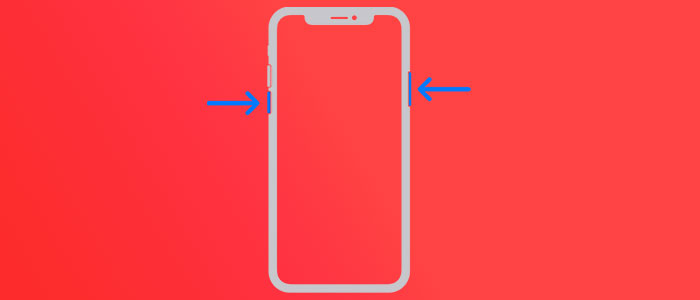
در ابتدای کار بهتر است که از روشهای ساده و بیدردسر مانندِ فوری ریاستارت (Force Restart) برای رفع مشکل قفل شدن آیفون روی لوگو اپل استفاده کنیم؛ همچنین لازم به ذکر است که «راهاندازی مجدد» یا همان ریاستارتِ معروف، با فورس ریاستارت تفاوت دارد.
ابتدا قصد داریم که آیفون یا آیپد را فورس ریاستارت کنیم؛ زیرا ممکن است که دستگاه فقط هنگ کرده باشد که معمولا به آن «Freeze» هم میگویند.
اگر از آیفونهایی مانند آیفون 8 و نسخههای قدیمیتر که دارای دکمه فیزیکی هوم هستند استفاده میکنید، برای فورس ریاستارت فقط کافی است که به صورت همزمان دکمهی هوم (Home) و دکمهی پاور (Power) آیفون یا آیپد خود را نگه دارید.
منظور از دکمه Power همان دکمهی خاموش و روشن کردن دستگاه است.
اگر صاحب آیفونهای جدیدتر از آیفون 8 هستید، میدانید که دکمه فیزیکی هوم حذف شده و جای خود را به فناوری Face ID داده است، به همین دلیل برای فورس ریاستارت کردن آیفون خود مجبور هستید که ابتدا دکمهی افزایش صدا، سپس دکمهی کاهش صدا و در نهایت دکمهی پاور دستگاه را به صورت همزمان نگه دارید تا آیفون Force Restart شود.
بعد از انجام این کار بهتر است صبر کنید تا آیفون و آیپد راهاندازی مجدد شود و اگر پس از گذشت ۲۰ دقیقه مشکل همچنان به همان نحوه باقی مانده و صفحه روی لوگوی پل گیر کرده بود، ادامهی مطلب را دنبال کنید.
اتصال آیفون به آیتیونز یا Finder و رفع مشکل قفل شدن آیفون روی لوگو اپل
گاهی اوقات مشکل قفل شدن آیفون روی لوگو اپل به سادگی حل خواهد شد، مخصوصاً اگر پس از آپدیت آیفون یا آیپد و در هنگام نصب سیستم عامل صفحه سیاه شده و ایندفعه به جای لوگوی اپل، درخواست اتصال آیفون با کابل به کامپیوتر نمایش داده شود.
اگر از مکبوکهای قدیمیتر از نسخهی Catalina استفاده میکنید یا ویندوز دارید، برنامهی iTunes را اجرا کنید و اگر مکبوکِ شما نسخهی Catalina یا بالاتر از آن دارد، Finder را اجرا نمایید.
دستگاهتان که دچار مشکل قفل شدن آیفون روی لوگو اپل شده را از طریق کابل به لپتاپ یا کامپیوتر مقصد وصل کنید.
اکنون با توجه به شرایط ذکر شده، iTunes یا Finder را اجرا کنید و بر روی «Update» بزنید تا مجدداً iOS یا iPadOS برای شما نصب گردد. (این کار زمانبر است)
اگر گزینهای تحت عنوان «update» نبود، با مطالعه نکتهی زیر، بر روی «Restore» بزنید.
نکته: توجه فرمایید که با زدن دکمه Restore تمام اطلاعات آیفون یا آیپد شما پاک خواهد شد، مگر این که در گذشته از آن بکاپ یا فایل پشتیبان تهیه کرده باشید؛ اینگونه مجبورید که مجدداً دستگاه را Restore کنید.
پیشنهاد مطالعه: آموزش ریاستور و بازیابی اطلاعات آیفون
رفع مشکل قفل شدن آیفون روی لوگو اپل با ریکاوری مود
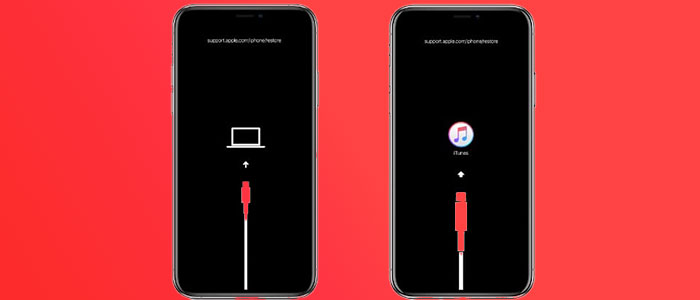
اگر با فورس ریاستارت یا Restore کردن آیفون یا آیپدتان مشکل قفل شدن آیفون روی لوگو اپل حل نشد، مجبور هستید روش دیگری را انتخاب کنید.
در این بخش باید یاد بگیریم که چگونه وارد ریکاوری مود (Recovery Mode) در آیفون شویم؛ نکتهای که نیاز به اشاره دارد آن است که ورود به ریکاوری مود میتواند با توجه به نوعِ آیفون یا آیپدِ شما متفاوت باشد.
اگر از آیفون 8 یا مدلهای جدیدتر استفاده میکنید یا بهتر بگوییم، صاحب آیپد یا آیفونی هستید که دکمه فیزیکی هوم ندارد و به Face ID مجهز شده، برای رفتن به حالت ریکاوری باید دکمه افزایش صدا را خیلی سریع نگه دارید و ول کنید، سپس دکمه کاهش صدا را خیلی سریع بگیرید و ول کنید در نهایت دکمه پاور (دکمه خاموش یا روشن کردنِ دستگاه) را فشار داده و برای مدتی نگهدارید تا بالاخره وارد Recovery Mode شوید.
اگر آیفون یا آیپدهای قبل از سری آیفون 8 دارید که از دکمه فیزیکی هوم استفاده میکند، برای ورود به بخش ریکاوری باید دکمهی پاور در کنار دکمه کاهش صدا را به صورت همزمان نگه دارید تا صفحه سیاه رنگ ریکاوری مود نمایش داده شود.
در آخر
اگر با انجام کارهایی که در این مقاله گفتیم، گوشی آیفون شما بالا نیامد، به دفتر تعمیرات موبایل ماکروتل در تهران مراجعه کنید. همکاران ما گوشی آیفون شمارا بررسی میکنند و علت بهوجود آمدن این ایراد را به شما میگویند
